SMSを有効化し、二段階ログイン認証プロセス用に使用する方法
概観:
SMSを二段階ログイン認証プロセスに利用することにより、素早く簡単に認証作業を行うことができます。ここではSMSを利用して携帯電話で認証コードを受信するための携帯番号の設定方法をご説明します。
SMS認証のための登録方法
SMSを利用しての二段階ログイン認証プロセスへの登録には、承認済みの携帯電話の番号を登録しておく必要があります。口座開設の時点で携帯電話番号の承認を行っていない場合には、下記の手順に従っていつでも作業を行うことができます:
- クライアント・ポータルにログインしてください。
- サイドメニューより設定 をクリックしてから、ユーザー設定をクリックしてください。携帯番号横にあるギアをクリックしてください。
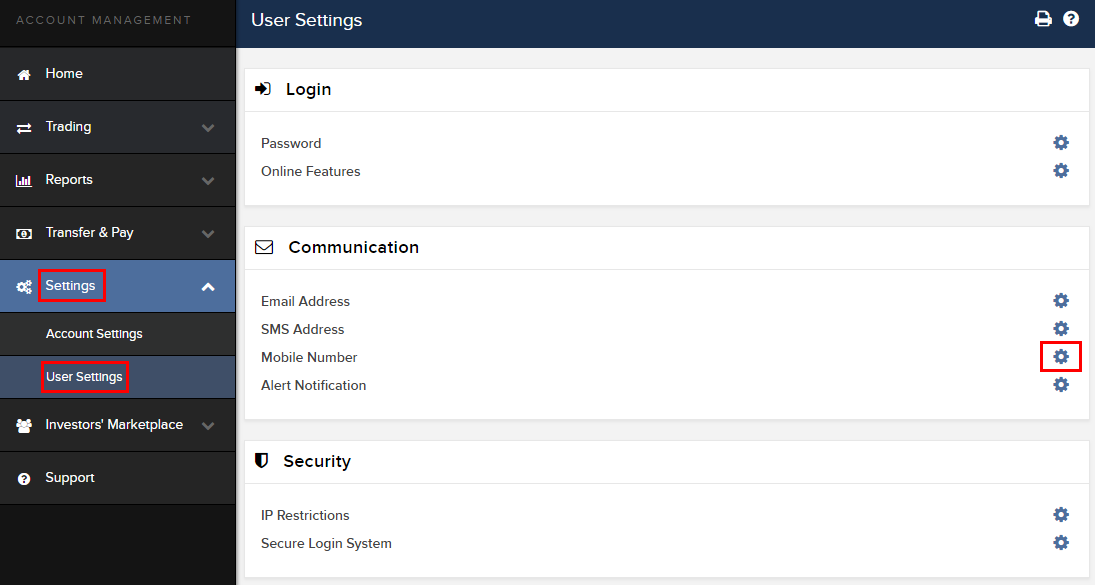
- 確認をクリックします
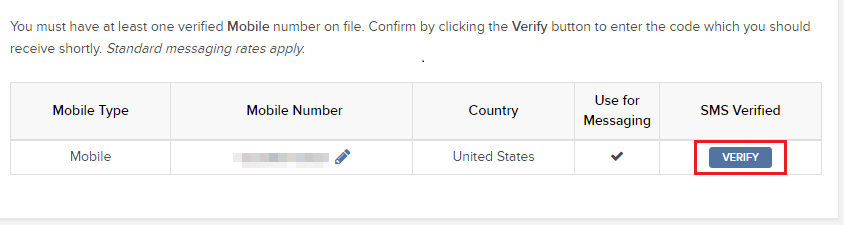
- ご利用の携帯電話のメッセージアプリに、弊社から確認コードを含めるSMSメッセージが送信されていますので、こちらを開いてください。
ご注意: メッセージの送信に数分かかることがあります。新しいSMS のリクエストは2分に1回できます。
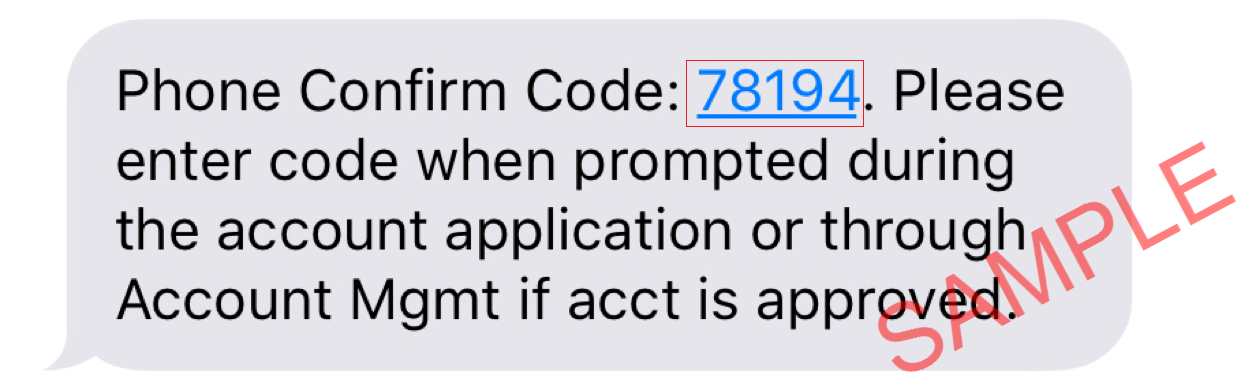
- 受信された確認コードを、確認番号の欄に入力して、次に進むをクリックしてください。
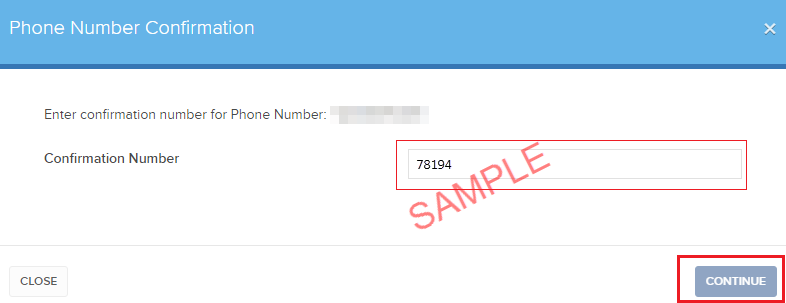
- 正しいコードが入力されると、緑色のチェックマークがSMS承認済みコラムに表示されます。次に進むをクリックして、作業を終了してください。
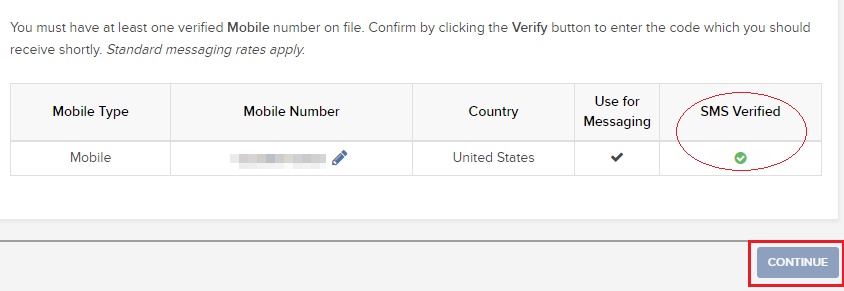
- 有効なSLSデバイスをお持ちでないユーザーは、二段階のログイン認証プロセスに自動的に登録されます。
始めに戻る
SMS認証を使用してのログイン方法
二段階ログイン認証プロセス用にSMSが有効化され次第、以下のようにご利用いただくことができるようになります:
- TWSを起動するかクライアント・ポータルにログインしてください
- 該当欄にユーザー名とパスワードを入力し、ログインをクリックしてください。
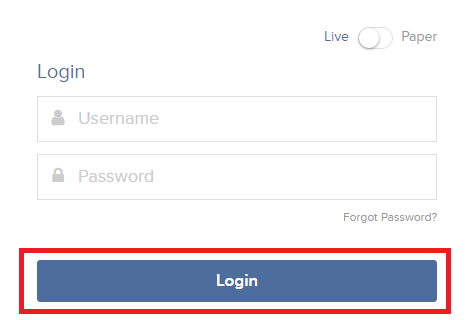
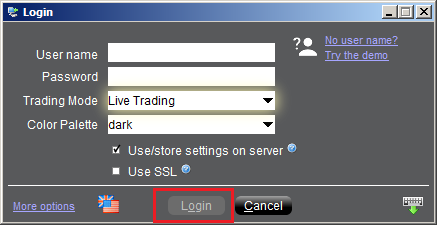
- ここでSMS経由でお客様に送信されている認証コードを入力するように表示されます。ご利用の携帯電話のメッセージアプリに、コードをを含めるッセージが送信されていますので、こちらを開いてください。
.png)
- ログイン画面上のセキュリティコード欄に認証コードを入力し、ログインまたはOKをクリックしてください。
.png)
.png)
